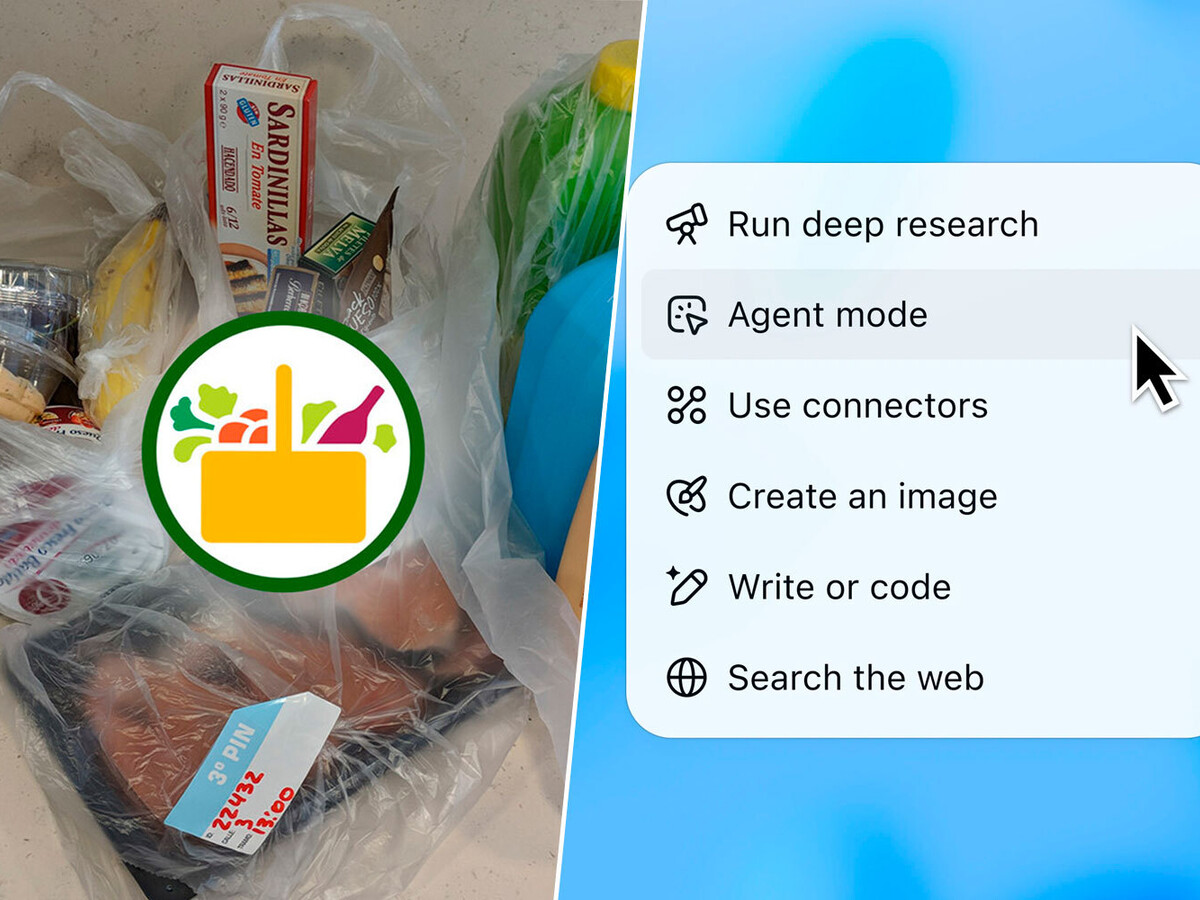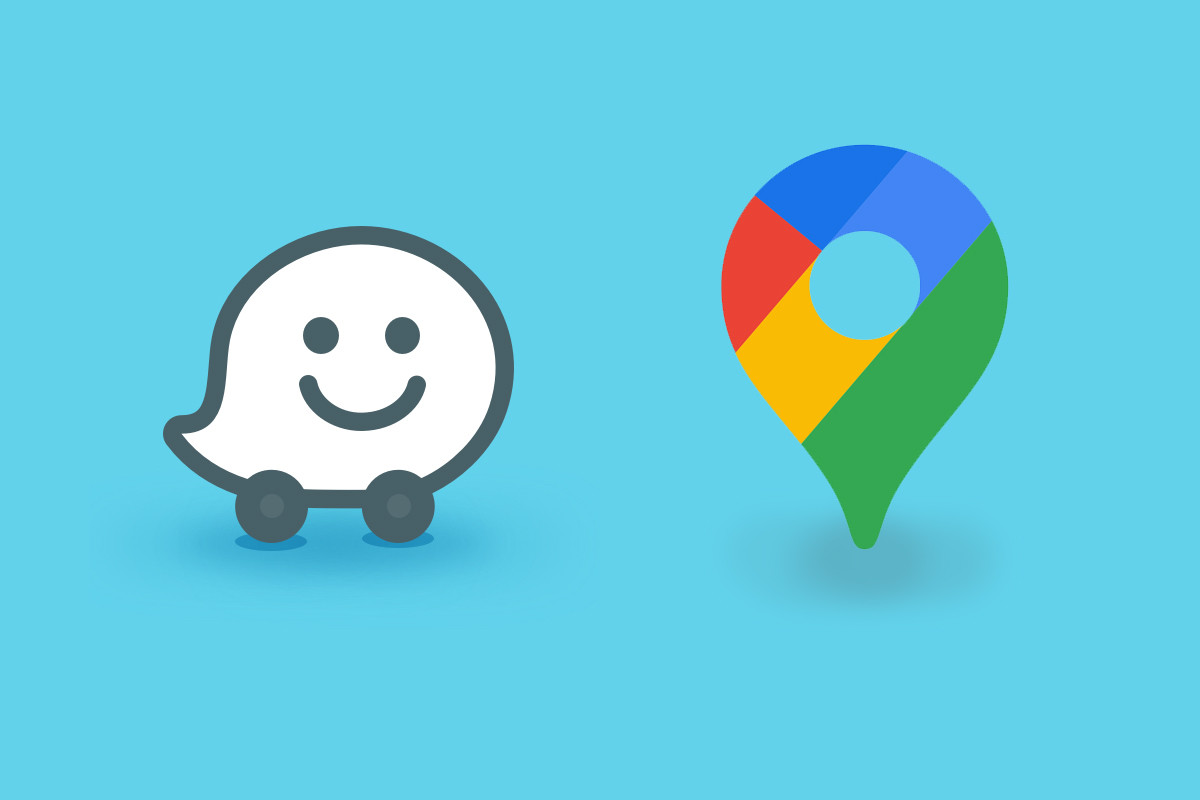Renombrar la carpeta de usuario en Windows puede parecer una tarea sencilla, pero en realidad implica ciertos riesgos y pasos complejos. Si bien cambiar el nombre de la cuenta es algo que podemos hacer fácilmente desde el Panel de control, modificar el nombre de la carpeta requiere atención especial y conocimientos adicionales. En este artículo, aprenderás cómo renombrar la carpeta de usuario, por qué es importante realizarlo correctamente, y las consecuencias que puede tener en el rendimiento de tu sistema.
Qué es la carpeta de usuario y por qué cambiarle el nombre
La carpeta de usuario es el espacio donde Windows almacena todos los ajustes y preferencias de una cuenta, así como archivos personales. Esta carpeta se crea automáticamente cuando configuramos una nueva cuenta en Windows y suele llevar el mismo nombre que el usuario. Se encuentra en la ruta C:/Usuarios y es fundamental para el correcto funcionamiento de cada perfil. En ella se guardan elementos como el fondo de escritorio, la configuración de pantalla, sonido y otros detalles que hacen única cada sesión.
Cambiar el nombre de esta carpeta puede ser necesario si deseas mantener un mayor control sobre la organización de tu sistema, o si has cambiado tu nombre de usuario y quieres que todo coincida. No obstante, no es una tarea tan sencilla como podría parecer y debe ser realizada con cuidado para evitar dañar aplicaciones o causar problemas de funcionamiento en el sistema.
No confundir con el nombre de usuario
Es fácil confundir el nombre de la carpeta de usuario con el nombre de usuario del sistema. Aunque ambos están relacionados, son entidades distintas. El nombre de usuario es el que utilizamos al iniciar sesión y el que aparece cuando enviamos correos o interactuamos en la red. La carpeta de usuario, por otro lado, es un directorio interno donde se almacenan los datos del perfil. Por defecto, el nombre de esta carpeta suele ser una versión abreviada del nombre del usuario.
Este detalle es especialmente importante cuando tenemos varias cuentas en el mismo equipo, ya que la carpeta de usuario no siempre refleja de manera clara a qué cuenta pertenece, sobre todo si utilizamos cuentas de Microsoft que generan nombres automáticos para las carpetas.
¿Por qué la carpeta de usuario no tiene el mismo nombre?
Cuando Microsoft crea automáticamente una carpeta de usuario para una nueva cuenta, utiliza solo los cinco primeros caracteres del correo electrónico asociado. Este comportamiento no está del todo claro, pero una posible explicación es la de proteger la privacidad del usuario en caso de que alguien acceda al sistema sin autorización. Al no mostrar el correo completo, se dificulta la identificación de la cuenta en caso de acceso no autorizado.
Por otro lado, si creas una cuenta local, la carpeta de usuario reflejará el nombre completo que eliges al configurar el perfil. Es decir, si el nombre de tu cuenta local es «PedroGonzalez», la carpeta de usuario será «PedroGonzalez». Sin embargo, en cuentas vinculadas a Microsoft, la carpeta puede aparecer como algo similar a «PedroG».
Pasos para cambiar el nombre de la carpeta de usuario
1. Crear una nueva cuenta de administrador
Para cambiar el nombre de la carpeta de usuario, primero es necesario crear una nueva cuenta de administrador. Esto es crucial porque no puedes modificar el nombre de la carpeta mientras estés utilizando la cuenta en cuestión. Sigue estos pasos:
- Presiona Windows + I para abrir la configuración de Windows.
- Haz clic en Cuentas y luego selecciona Familia y otros usuarios en el menú de la izquierda.
- En la sección Otros usuarios, selecciona Agregar a otra persona a este equipo.
- En la ventana que aparece, elige No tengo los datos de inicio de sesión de esta persona.
- Luego selecciona Agregar un usuario sin cuenta de Microsoft.
- Asigna un nombre a la nueva cuenta y, si lo prefieres, puedes omitir la contraseña.
Una vez creada, selecciona esta nueva cuenta desde el menú de Familia y otros usuarios y haz clic en Cambiar tipo de cuenta. Elige Administrador y guarda los cambios.
2. Cambiar el nombre de la carpeta de usuario
Después de haber creado la nueva cuenta de administrador, cierra la sesión de la cuenta actual y accede al sistema desde la nueva cuenta. Luego, sigue estos pasos:
- Abre el Explorador de archivos y navega hasta C:/Usuarios.
- Busca la carpeta con el nombre del usuario que deseas modificar.
- Haz clic derecho sobre la carpeta y selecciona Cambiar nombre.
- Introduce el nuevo nombre de la carpeta y confirma los cambios.
3. Realizar cambios en el registro de Windows
Aunque hayas cambiado el nombre de la carpeta de usuario en el Explorador de archivos, también necesitas actualizar el Registro de Windows para que el sistema reconozca el cambio. Sigue con cuidado estos pasos:
- Presiona Windows + R, escribe regedit y pulsa Enter para abrir el Editor de registro.
- Navega hasta la siguiente clave:
HKEY_LOCAL_MACHINE\SOFTWARE\Microsoft\Windows NT\CurrentVersion\ProfileList - Busca el perfil correspondiente al usuario cuyo nombre de carpeta cambiaste.
- Haz doble clic en el valor ProfileImagePath y cambia la ruta para que coincida con el nuevo nombre de la carpeta.
Es recomendable que solo usuarios avanzados realicen estos cambios, ya que cualquier error en el Editor de registro podría dañar el sistema operativo.
Qué sucede si no tengo la contraseña del administrador
Si no dispones de la contraseña del administrador, no podrás realizar cambios en el nombre de la carpeta de usuario ni otras modificaciones importantes del sistema. Windows requiere que estés autenticado como administrador para llevar a cabo tareas críticas como esta. Si has olvidado la contraseña de administrador, tendrás que restablecerla antes de continuar.
Crear otro usuario y copiar todo el contenido
Si prefieres evitar tocar el registro de Windows, otra opción más segura es crear una nueva cuenta de usuario con el nombre deseado y luego copiar todos los archivos y configuraciones desde la carpeta de usuario original a la nueva. Este proceso es más sencillo y menos propenso a errores, aunque puede ser un poco más tedioso:
- Crea una nueva cuenta siguiendo los pasos mencionados anteriormente.
- Accede a la nueva cuenta y navega hasta C:/Usuarios.
- Copia todos los archivos y carpetas importantes de la carpeta original (como Documentos, Escritorio, Imágenes, etc.) y pégalos en la nueva carpeta de usuario.
Este método evita riesgos asociados con el cambio de nombre directo de la carpeta de usuario y es adecuado para usuarios menos experimentados.
¿Merece la pena hacer el cambio?
Renombrar la carpeta de usuario en Windows puede ser útil para organizar mejor tu sistema o resolver problemas de acceso, pero no siempre es necesario. Si no te molesta que el nombre de la carpeta no coincida con el de tu cuenta, es preferible dejar las cosas como están para evitar complicaciones. Sin embargo, si decides hacer el cambio, asegúrate de seguir los pasos con cuidado para evitar dañar el sistema o perder datos importantes.
Preguntas frecuentes
1. ¿Puedo cambiar el nombre de la carpeta de usuario sin crear una nueva cuenta de administrador?
No, para poder cambiar el nombre de la carpeta de usuario es necesario acceder desde una cuenta de administrador diferente, ya que no puedes modificar el nombre mientras estás utilizando la cuenta en cuestión.
2. ¿El cambio de nombre de la carpeta de usuario afecta al rendimiento del sistema?
No debería afectar el rendimiento del sistema, siempre y cuando se realicen correctamente todos los pasos, incluyendo la actualización del Registro de Windows. Sin embargo, si se omite algún paso o se comete un error, podrías experimentar inestabilidad o incluso pérdida de acceso a la cuenta.
Conclusión
Cambiar el nombre de la carpeta de usuario en Windows es un proceso que debe realizarse con cautela. Aunque es posible hacerlo, implica varios pasos complejos que, si no se siguen correctamente, pueden llevar a problemas en el sistema. La opción más segura suele ser crear una nueva cuenta de usuario con el nombre deseado y transferir los archivos. Si decides modificar el nombre directamente, asegúrate de hacer una copia de seguridad y seguir todos los pasos al pie de la letra.